< この記事をシェア >
iPadに最適化されたロジクールの防水Bluetoothモバイルキーボード「KEYS-TO-GO(iK1041)」のレビュー・使い方です。

手元のiPad Air 2をちょっとPCっぽく文章を入力したりブラウジングを快適にしたいと思って専用キーボードを探していました。
で、いろいろと探していてこの「KEYS-TO-GO(iK1041)」にたどり着きました。
iPad専用と書かれていますが、iOS特化型キーボードでiPhoneやApple TVにも対応しています。
たまたま入ったビックカメラに入ったら売ってて正直ちょっと値段高いなぁと思ったのですが、nanacoにがっつりチャージしていた後だったのでそのまま購入しました。
ということでiPadに最適化された防水Bluetoothモバイルキーボード「KEYS-TO-GO(iK1041)」のレビュー、使い方を書いています。
iPadに最適化されたキーボード「KEYS-TO-GO」の使い方・レビュー
KEYS-TO-GO スペック

| モデル | KEYS-TO-GO(iK1041) |
|---|---|
| 配列 | USキーボード |
| サイズ | 243mm×137mm×6mm |
| 重さ | 180グラム |
| バッテリー持ち | 1回の充電で最大3ヵ月持続 |
| 対応機種 | iPad / iPhone / Apple TV |
| カラー | ブラック(iK1041BKA) レッド(iK1041TLA) ブルー(iK1041TLA) |
| その他 | iOSショートカットキー搭載、防水設計 |
| 価格 | 7,000円~8,000円 |
| 販売ページ | ロジクール ウルトラポータブル キーボード for iPad, iPhone – Amazon |
横幅、厚さのサイズがiPad Air 2とほぼ一緒です。
iPad miniやiPad Proなんかと並べるとサイズ感はバラバラになると思います。
後述していますが、iPad Air 2と一緒に使ったとき、Surfaceっぽくなります。
そもそもデザインがSurfaceのタイプカバーっぽ…
その辺はさておきですな。
キーボード配列はUSキー配列です。
慣れてない人は慣れるまで違和感があると思います。
iOSキーボードはUSキーはしょうがないと思います。
自分のニーズに完璧にマッチしてくれたスペック&用途
自分の探していたキーボードの条件としては
・Bluetooth接続(当たり前か。。)
・iPadと一緒に持ち運べる(=ある程度軽い)
・iPad一体型ではない(キーボードが独立している)
って感じでした。
iPad Air 2に横幅はジャストサイズで重さは180グラム、独立型のBluetoothキーボードです。
しかも防水使用でラバーっぽい素材でケースなどに入れなくてもカバンの中にポーンとブチ込めるというもの。
要望を完璧に満たしてくれました。
お値段がちょっと高いけど。。
KEYS-TO-GO 外観と特徴
表面はラバーっぽい素材。正直、高級感はナシ

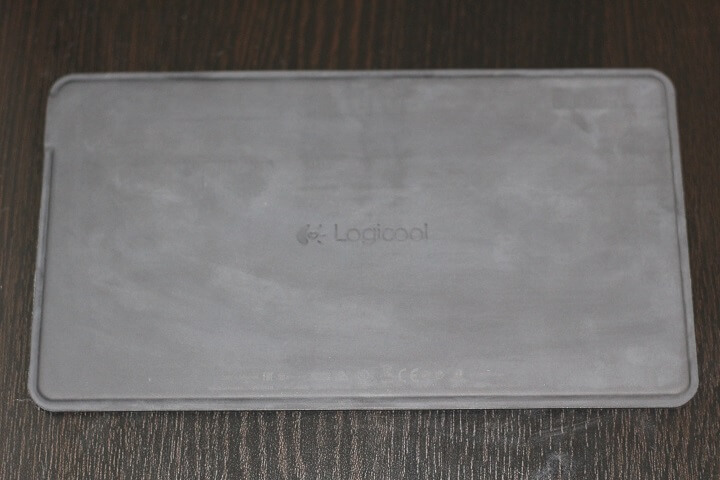
↑はKEYS-TO-GO ブラックの裏表。
フラッシュの関係でちょっとグレーっぽくなってますが、しっかり黒色です。
素材は表はラバーっぽい素材です。
裏は滑らないようになっていて気持ちゴムっぽい感じです。
正直、高級感はありません。
見てくれだけで考えるとお値段は高いなぁと感じると思います。
タイプ感は人によると思います。

KEYS-TO-GOでのタイピングのし易さというのは人によると思います。
キーピッチは17mmとなっていて、小さいキーボードはあまり得意ではない自分は慣れるまでちょっと時間はかかりました。
キーを押した感触は十分あります。
ラバー素材だからかカタカタとうるさい音はしません。
普通にメールを返信するくらいは余裕です。
ただ、めっちゃ長い文章を打つというのは個人的にですがあまり向いてないような気はします。
まぁそこはやっぱりPCに任せましょう。
iPad Air 2とくっつけると幅も厚さもほぼジャスト

iPad Air 2とくっつけた(といっても物理的にはくっつきませんが)様子。
横幅がジャストサイズです。
iPadのディスプレイ周りのベゼルを含めても違和感のない純正キーボードっぽい感じになります。

厚さもiPad Air 2とほぼ同じです。
ただ素材的にかKEYS-TO-GOの方が薄く感じます。
自分が購入したのがブラックモデルってのもあるかもしれませんが。。
キーボード以外のボタンなどはほぼナシ!シンプルで使い勝手◎
充電はMicroUSB。充電中はLEDが点灯

KEYS-TO-GOのサイドには、電源ON/OFFのスイッチと充電用のMicroUSB端子があります。
キーボード以外のボタン類はこれだけしかありません。
欲をいうとiOS端末専用というのなら充電はライトニングケーブルがよかったです。
いろいろあるんでしょうが。。
まぁちゃんと充電さえしていれば外出先でバッテリー切れになることはほぼないと思うのでMicroUSBを別途持ち歩く必要はないと思います。
サイドに設置された電源ON/OFFボタンが優秀。便利

電源ON/OFFスイッチもサイドに設置されています。
また、この電源ON/OFFボタンがけっこう優秀です。
iOS端末側のBluetoothをONにしていてKEYS-TO-GOと接続されている状態からキーボードの電源をOFFにすると接続が切れます(これは当たり前ですが)
逆に電源をONにすれば、iOSデバイス側で何もしなくても勝手に繋がってくれます。
当たり前のようですが、これ地味に便利ですぜ。
KEYS-TO-GOの電源をONにするとボタンの横のカラーはグリーン、OFFだとレッドが見えるようになっています。
防水&キズ、汚れがつきにくい。そのままカバンにブチ込んでもOK

KEYS-TO-GOは防水仕様となっています。
ラバーっぽい素材が水を普通に弾きますし、キズとかもつきにくいです。
汚れがついてもサッと拭き取ればOKです。
ただ、↑で紹介したようにサイドに物理的なボタンと充電用のMicroUSB端子がついているので水につけると危険だとは思います。
まぁお風呂でiPadをキーボード付けてやるようなことはないと思いますが。。
ペアリング方法
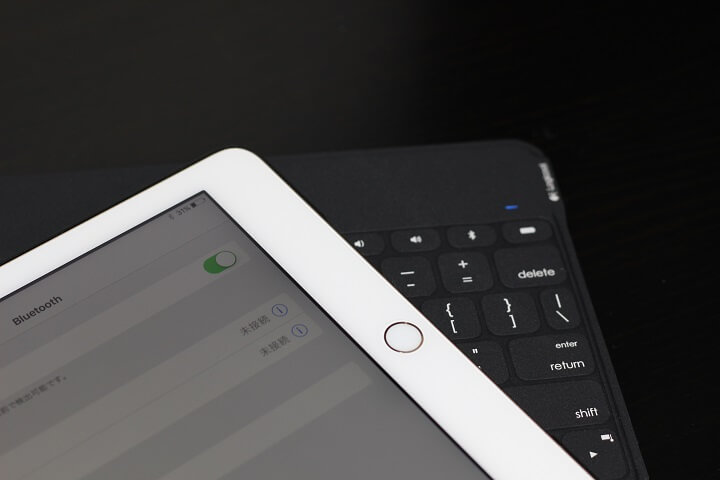
KEYS-TO-GOとiOS端末のペアリングは超簡単です。
キーボード右上にあるBluetoothボタンを長押しするとLEDランプが青に光ります。
この状態でiOS端末側のBluetoothを開くと「KEYS-TO-GO」が登場します。
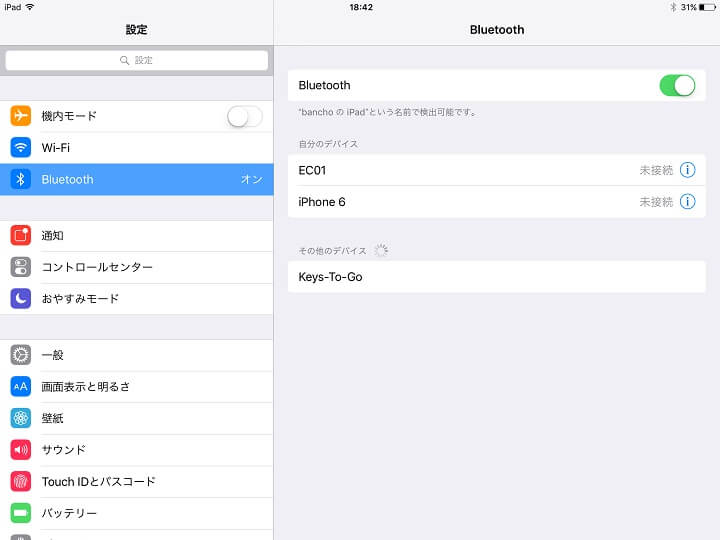
これをタップするだけでOKです。
KEYS-TO-GOが「接続済み」になればもう使えます。
KEYS-TO-GOでiOS端末を操作する
iOS専用ショートカットキーがアツい

何度も書いていますが、KEYS-TO-GOはiOS専用に設計されたキーボードです。
キーボードの上の部分(WindowsだとF○みたいなところ)にiOS専用のショートカットキーが配置されています。
KEYS-TO-GOにあるショートカットキー一覧(左から順番)
| キー | 用途 |
|---|---|
| ホームボタン | ホームに戻る |
| マルチタスクボタン | マルチタスクを表示、アプリを切り替え |
| 検索ボタン | クイック検索、SIRIの検索候補を表示 |
| 地球儀のボタン(?) | クイック検索、SIRIの検索候補を表示 |
| キーボードボタン | ソフトウエアキーボードの表示、非表示 |
| カメラボタン | スクリーンショットを表示 |
| 音楽再生ボタン(3つ) | 前の曲 / 再生・停止 / 次の曲 ※Youtube再生にも対応 |
| 音量ボタン(3つ) | マナーモード切り替え / ボリュームダウン / ボリュームアップ |
こんな感じでKEYS-TO-GOだけでいろいろと操作することができるようになっています。
スクリーンショットボタンとかはサイトにスクリーンショットを載せるような自分にとってはかなり便利です。
また音回りもけっこう優秀です。
Youtubeアプリの再生や停止、次へ/前へなどや音量の変更はけっこう使えますぜ。
日本語⇔英語の切り替えは「Ctrl+スペース」
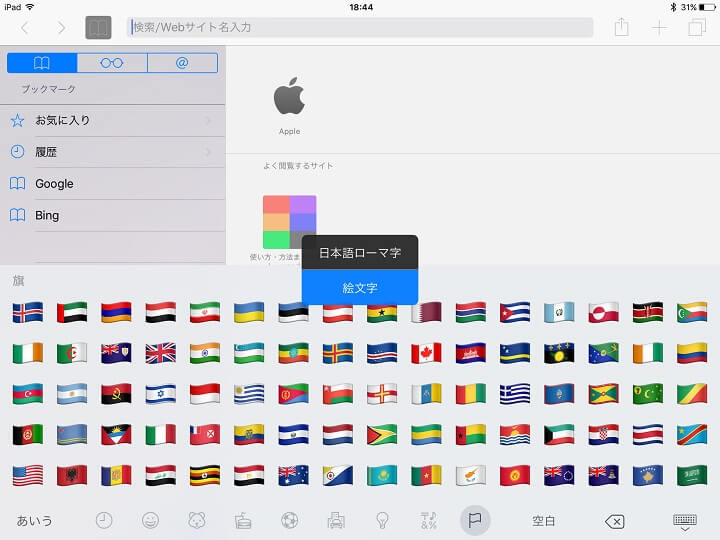
日本語⇔英語を切り替えるキーは「Ctrl+スペース」となります。
ただ同時に押しても気持ち時間がかかるのでタイプが早い人だとちょっと気になるかもしれません。
「Ctrl+Shift+スペース」だと逆回りになります。
アプリ切り替えにも対応「Cmd+Tab」
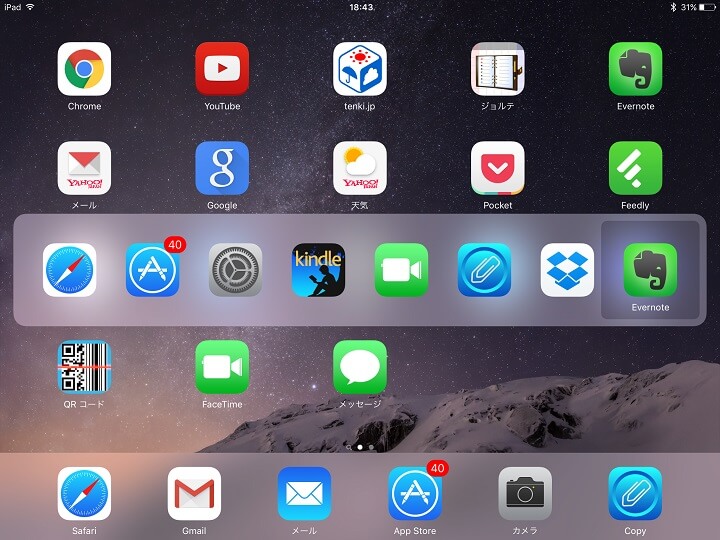
MacでもWindowsでもお馴染のタスク、アプリ切り替えコマンド「Cmd+Tab」も使えます。
キーボードなしだとホームボタンをダブルタップしなくてはいけないのでけっこう便利です。
ブラウジングはかなり快適になる
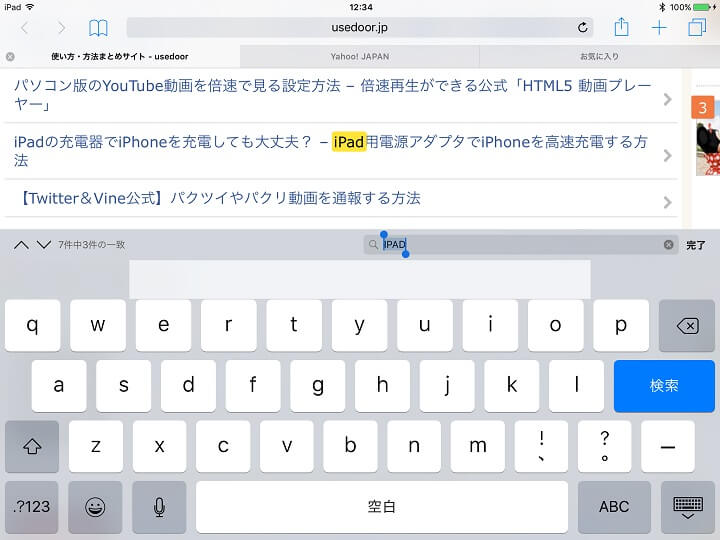
KEYS-TO-GOを使ってみて「これ一番いいんじゃん!?」って思ったのがブラウジングです。
他のiOS用キーボードを試したことがないのでアレなんですが。。
KEYS-TO-GOの十字キーなどを使えばかなりブラウジングが快適になりますぜ。
けっこう使えると思われるショートカットキーを書いておきます。
ブラウジングの時にけっこう使えるショートカットキー
| キー | 用途 |
|---|---|
| 十字キー | ページをスクロール |
| Option + 十字キー | ページを見えている範囲分スクロール |
| Cmd + 十字キー | ページの一番上、一番下までスクロール |
| Ctrl + Tab | 右のタタブのページに移動 |
| Ctrl + Shft + Tab | 左のタブのページに移動 |
| Cmd + F | ページ内文言検索 |
| Cmd + T | 新しいタブを開く |
基本的にMacの動きと同じことができるようになります。
ショートカットキーに関してはまだまだありますが、書くとキリがないので。。
ページ内検索とかが簡単にできるのはマジで便利ですぜ。
値段は高い。8,000円くらいの価値を見いだせるか?が購入の決め手

とまぁ色々と書いてきましたが、KEYS-TO-GOを購入するかどうかで一番ネックになるのは価格だと思います。
他のiOS専用キーボードは安いものであれば2,000円台くらいからあると思います。
金額だけ見ると飛び向けてお高いキーボードです。
文字を打たない、ブラウジングはiPad単体を指で動かせれば十分!という人には正直必要ないと思います。
逆にiPadを外出先に持っていってキーボードも一緒に持ち運ぶ、メールなどにiPadからよく返信するなんて人にはいいキーボードです。
一体型ではないので、プレゼン的なことをする時はKEYS-TO-GOの電源をOFFにしてカバンから出さず、メールとかになるとカバンから出してONにして文章を打つということもできます。
なにより自分みたく、持ち歩くけどいちいちケースに入れるのが面倒、外出前にカバンの中にポーンと投げいれるくらいの人にはいいかもしれませんぜ。
けっこう雑に扱ってますが、ノーダメージなので。
お値段は高いので↑などレビューや実際に店舗に行って現物を見てからの購入をオススメしまっす。
< この記事をシェア >
\\どうかフォローをお願いします…//
このiPadに最適なキーボード「KEYS-TO-GO」の使い方・レビュー – 激軽&防水。粗悪に使ってもOKなBluetoothキーボード。お値段お高め。の最終更新日は2015年11月23日です。
記事の内容に変化やご指摘がありましたら問い合わせフォームまたはusedoorのTwitterまたはusedoorのFacebookページよりご連絡ください。


























